Как ограничить результаты поиска WordPress (для новичков)
Опубликовано: 2022-08-08Хотите знать, как ограничить результаты поиска в WordPress?
Это позволит вам уменьшить количество беспорядка, который посетители получают при выполнении поиска, и поможет им быстрее находить нужный им контент.
В этом руководстве мы покажем вам несколько способов ограничить результаты поиска на вашем сайте без написания единой строки кода.
Поскольку это всеобъемлющая статья, вот оглавление, которое поможет вам ориентироваться в ней:
- Зачем ограничивать результаты поиска на вашем сайте
- Как вы можете ограничить результаты поиска WordPress
- Ограничить поиск только сообщениями в WordPress
- Ограничьте поиск WordPress только заголовками сообщений
- Исключить страницы из результатов поиска по сайту в WordPress
- Ограничить поиск определенными типами сообщений
- Исключить категорию из поиска WordPress
- Поиск записей WordPress только по тегам
Давайте погрузимся в это!
Зачем ограничивать результаты поиска на вашем сайте
Сужение результатов поиска на вашем сайте может быть полезным по нескольким причинам.
А именно:
- Повышает эффективность поиска по вашему сайту . Чем меньше избыточных страниц в результатах поиска, тем проще найти нужный контент для ваших посетителей.
- Улучшите поведенческие факторы вашего сайта . Точный поиск заставляет посетителей проводить больше времени на вашем сайте и снижает показатель отказов, что хорошо для ранжирования в Google.
- Помогает вам получить больше просмотров страниц и продаж . Если посетители могут легко найти то, что ищут, используя поиск, это побуждает их продолжать изучение вашего сайта.
- Позволяет формировать лояльную аудиторию . Есть большая вероятность, что посетители, получившие положительный опыт поиска на вашем сайте, станут вашей лояльной аудиторией.
Теперь, когда вы знаете о преимуществах ограничения поиска на вашем сайте WordPress, мы перейдем к различным методам для этого.
Как вы можете ограничить результаты поиска WordPress
Самый простой способ ограничить поиск на вашем сайте WordPress определенными типами записей, атрибутами, категориями или чем-то еще — использовать SearchWP.
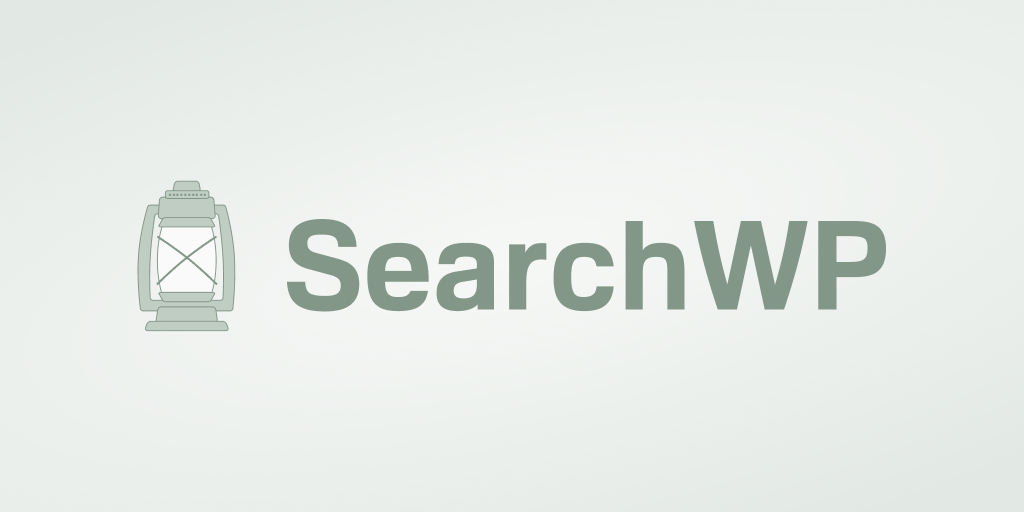
SearchWP — самый мощный и удобный плагин, который позволяет вам получить полный контроль над результатами поиска на вашем сайте.
Лучше всего то, что вы можете сделать это несколькими щелчками мыши, без необходимости кодирования и независимо от вашего опыта работы с WordPress.
Например, с помощью SearchWP вы можете изменить порядок результатов поиска, сделать атрибуты записей доступными для поиска, включить поиск по тегам и многое другое.
Более 30 000 владельцев веб-сайтов по всему миру уже используют SearchWP на своих сайтах, чтобы обеспечить своим посетителям лучший поиск.
Вот некоторые другие функции SearchWP, которые могут помочь вам в развитии вашего бизнеса:
- Выделите условия поиска в результатах поиска . Сделайте условия поиска более заметными в результатах поиска, чтобы ваши посетители могли быстро определить, нашли ли они нужный контент.
- Создание пользовательских форм поиска . Добавьте несколько поисковых систем и свяжите их с отдельными поисковыми формами на вашем сайте, чтобы удовлетворить потребности вашего бизнеса.
- Сделайте умный поиск WooCommerce . Полная интеграция с WooCommerce позволяет улучшить поиск в вашем магазине и увеличить продажи.
- Установите приоритет определенных страниц в результатах поиска . Продвигайте определенные страницы в результатах поиска на своем сайте, чтобы получить больше просмотров страниц и повысить доступность вашего контента.
Итак, давайте посмотрим, как вы можете использовать SearchWP для ограничения результатов поиска на вашем сайте.
Чтобы начать, вам нужно скачать свою копию плагина SearchWP здесь.
Затем войдите в свою учетную запись SearchWP и перейдите на вкладку « Загрузки ».
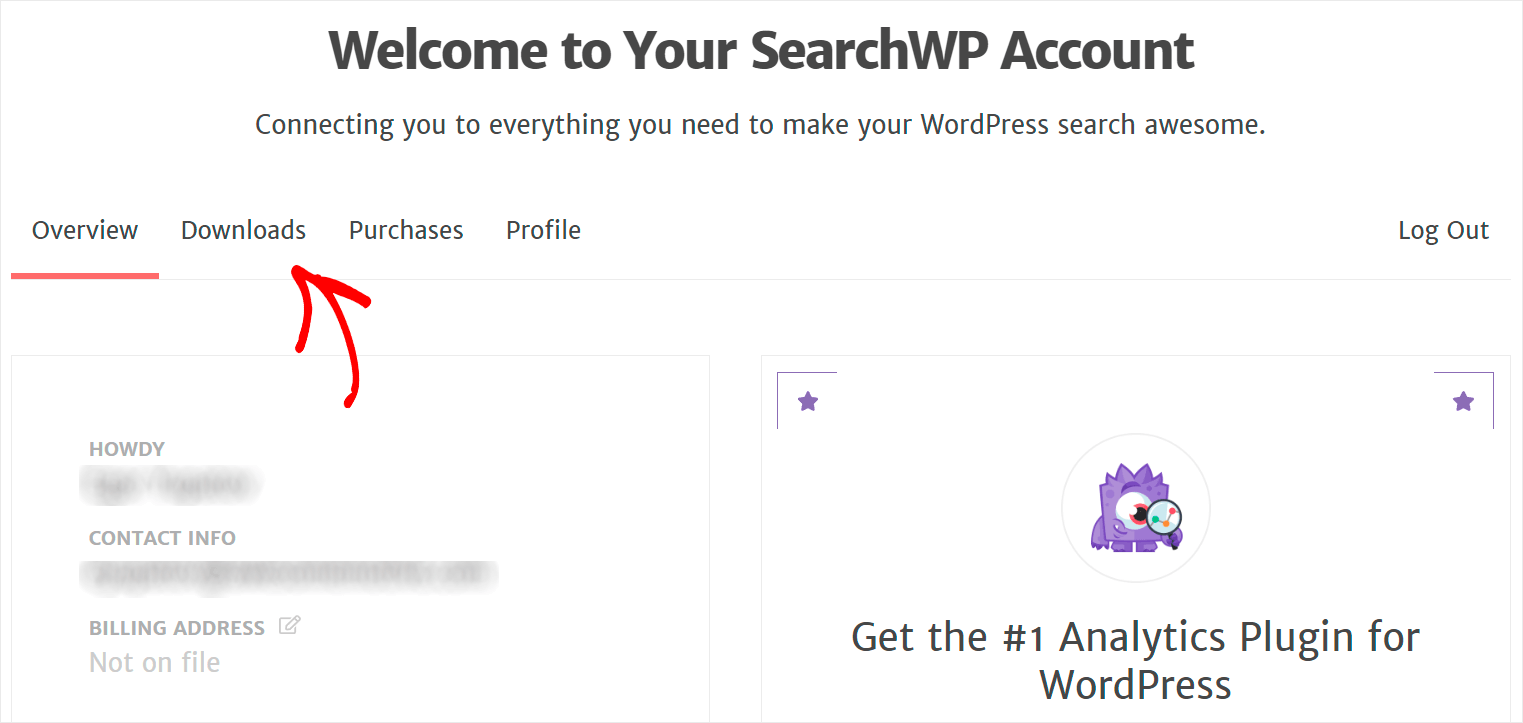
Оказавшись там, нажмите кнопку « Загрузить SearchWP» и сохраните ZIP-файл плагина на свой компьютер.
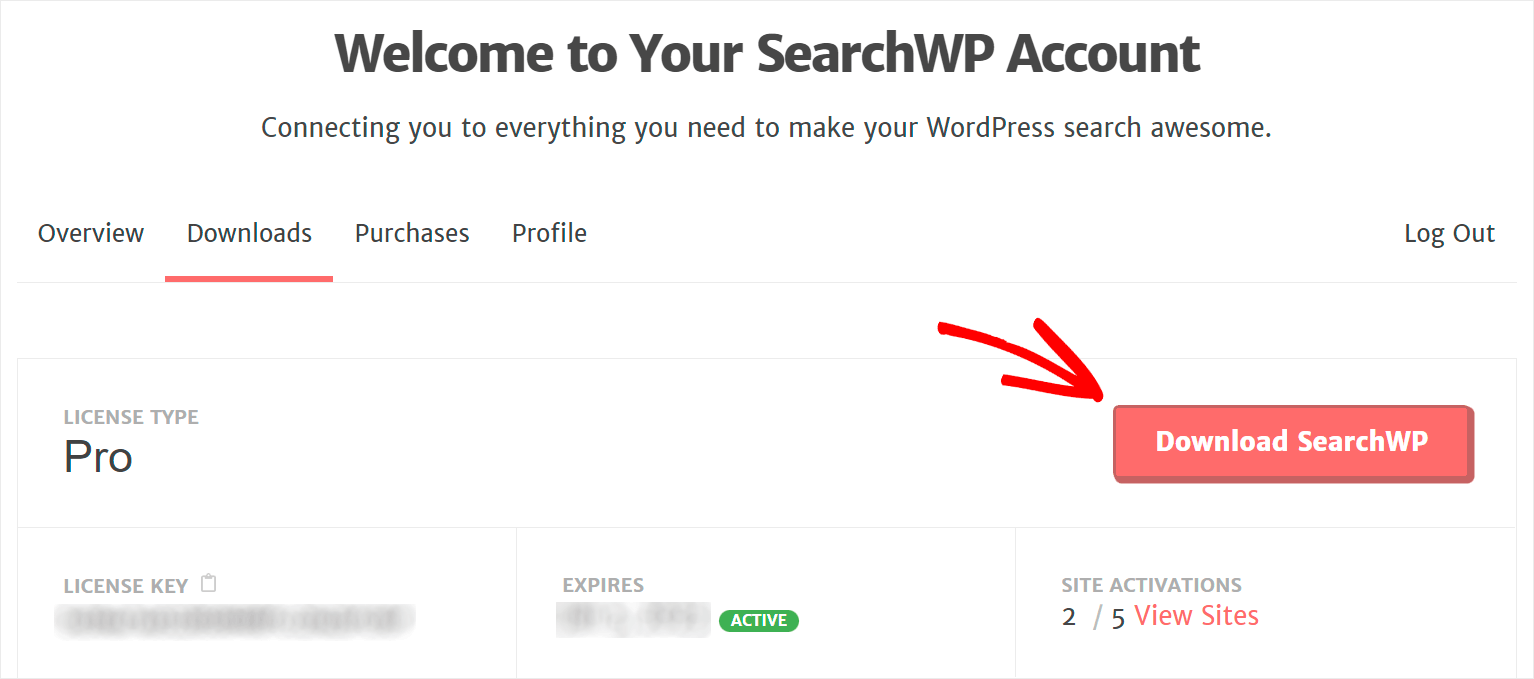
Скопируйте лицензионный ключ в левом нижнем углу после завершения загрузки.
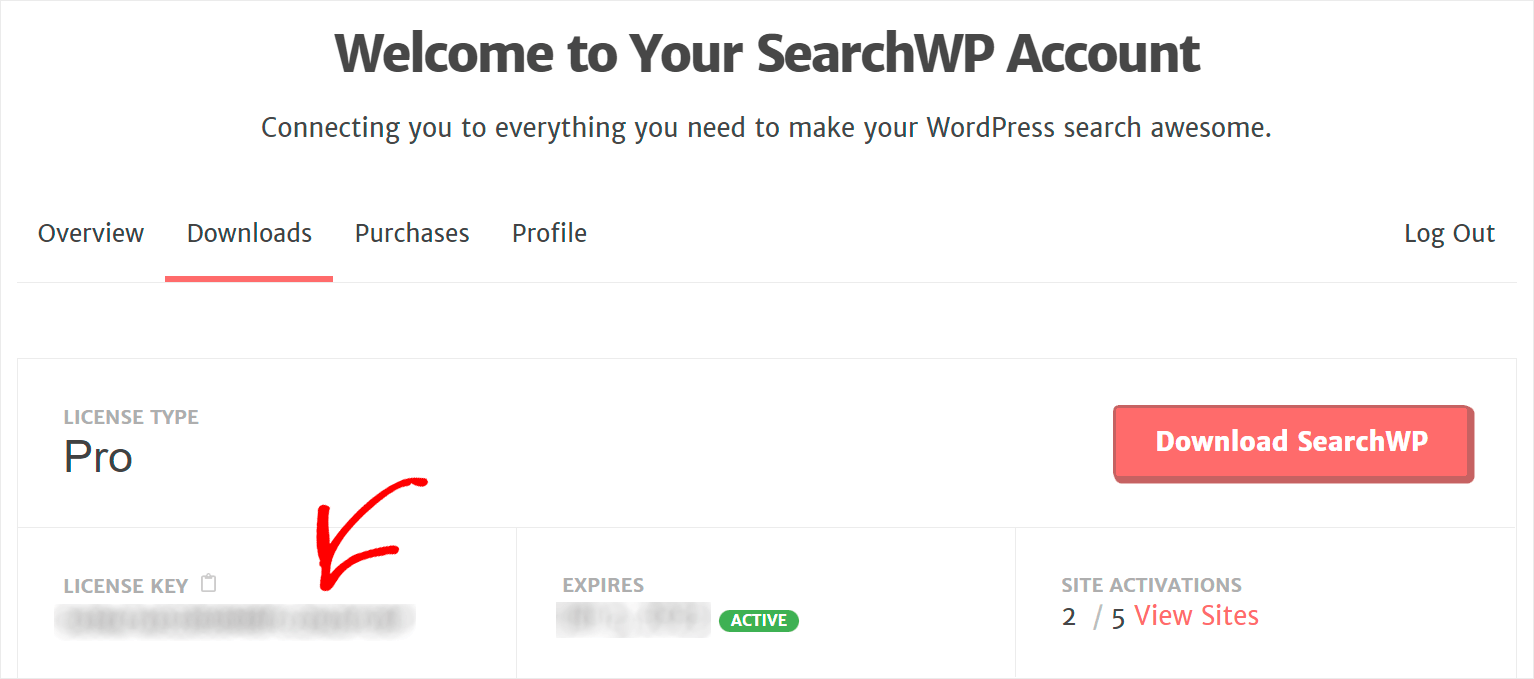
Следующим шагом будет установка SearchWP на ваш сайт. Для этого загрузите скачанный ZIP-файл на свой сайт.
Следуйте инструкциям по установке руководства по плагинам WordPress, если вам нужна помощь.
После установки вам нужно будет активировать свою копию SearchWP с помощью лицензионного ключа, который вы скопировали ранее.
Для этого перейдите на панель инструментов WordPress, наведите курсор на кнопку SearchWP на верхней панели и нажмите « Активировать лицензию ».
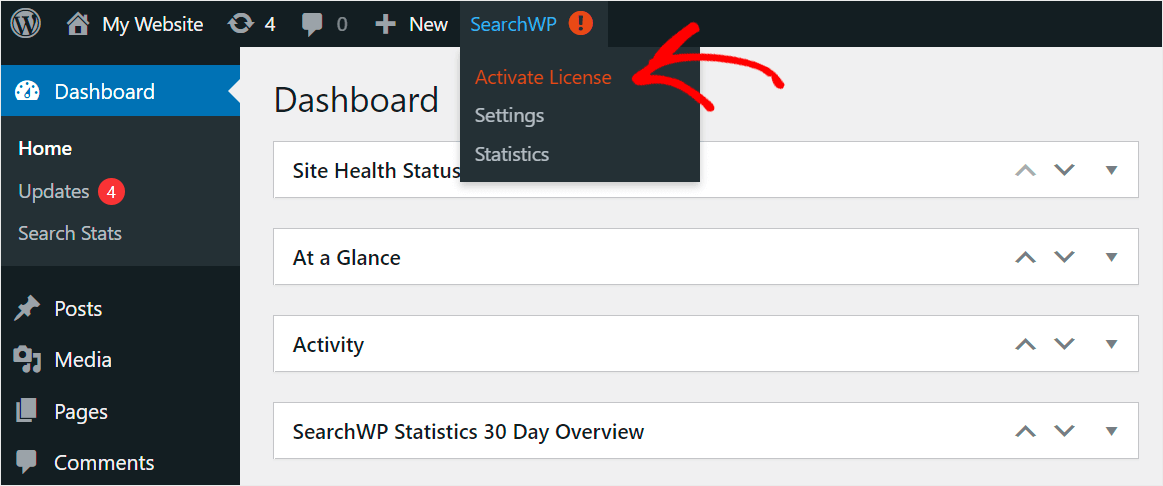
Перейдя на вкладку « Лицензия » в настройках SearchWP, вставьте лицензионный ключ в поле « Лицензия » и нажмите « Активировать ».
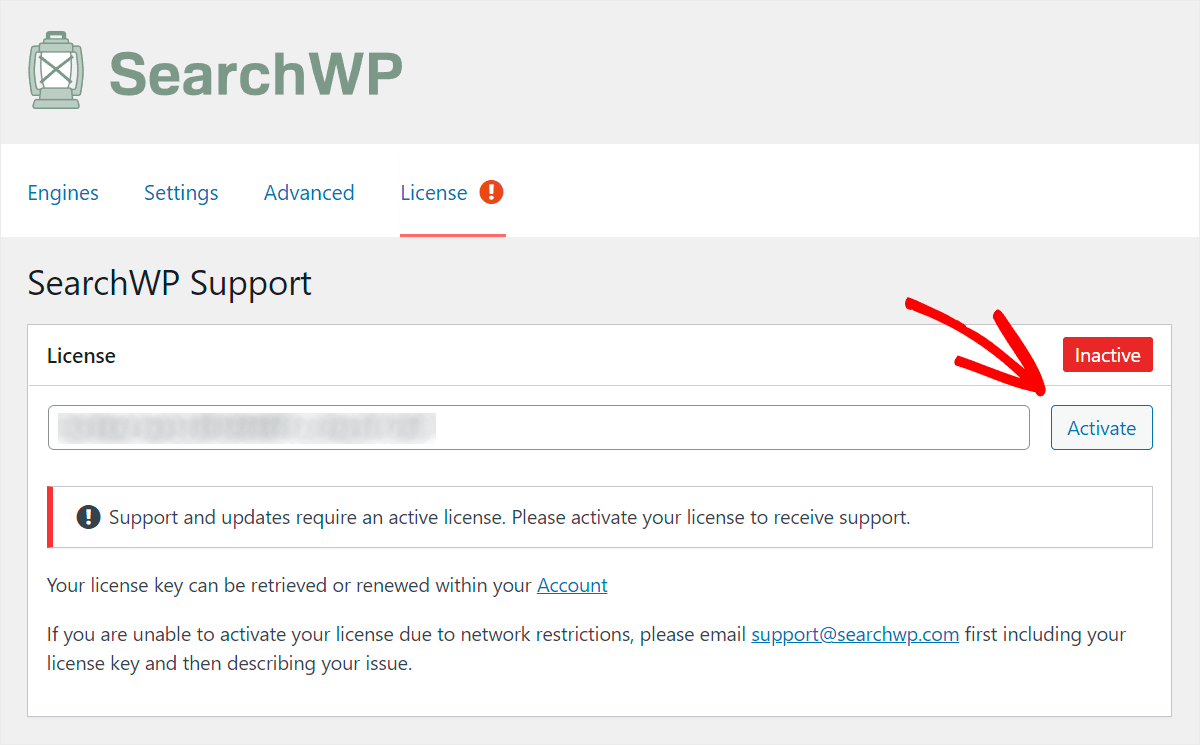

После того, как вы установите и активируете SearchWP на своем сайте, вы готовы приступить к ограничению результатов поиска.
Ограничить поиск только сообщениями в WordPress
Для начала давайте посмотрим, как вы можете ограничить результаты поиска только постами.
Ограничение результатов поиска на вашем сайте постами поможет вам очистить результаты поиска от лишних страниц и позволит вашим посетителям быстро находить нужный контент.
Чтобы начать, перейдите на вкладку « Двигатели » в настройках SearchWP.
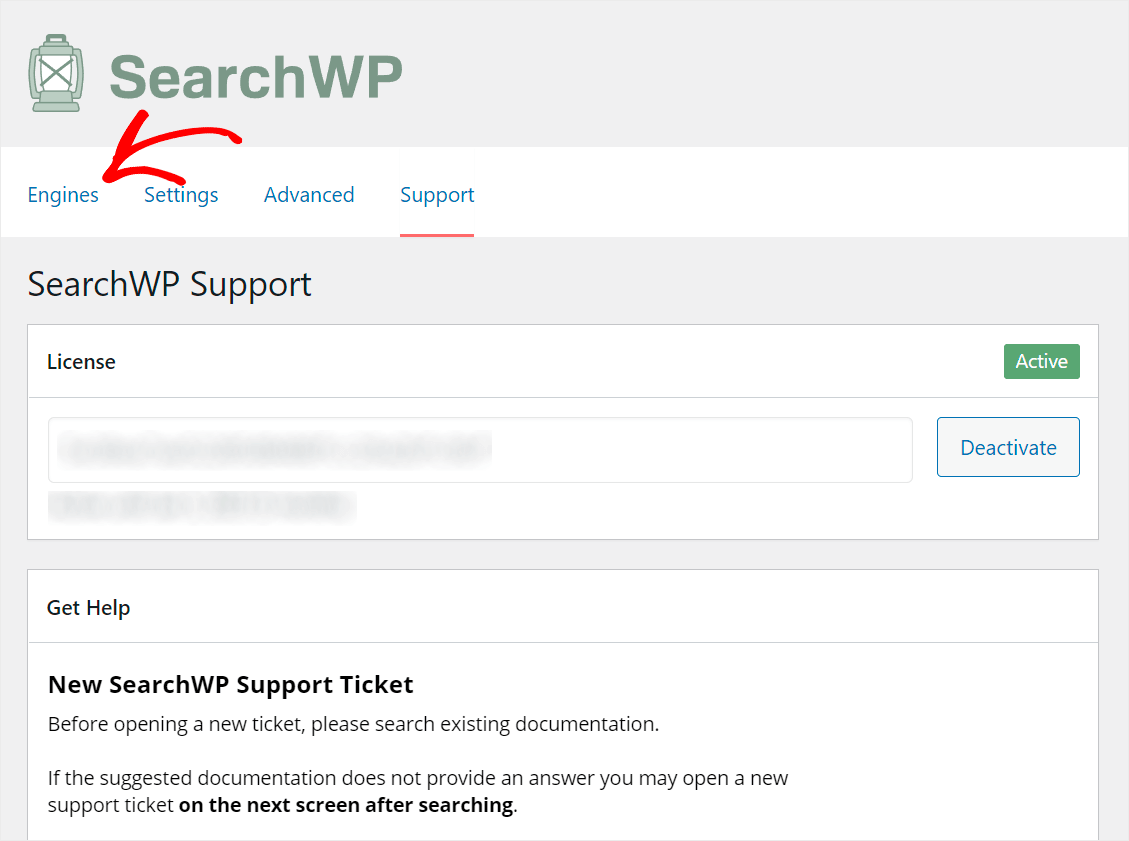
Затем нажмите кнопку « Источник и настройки » в разделе «Поисковая система по умолчанию ».

Узнайте больше о том, как ограничить поиск только сообщениями в учебнике WordPress.
Ограничьте поиск WordPress только заголовками сообщений
Еще один способ помочь вашим посетителям быстрее находить нужный контент — ограничить поиск заголовками постов.
Поскольку заголовки обычно содержат наиболее ценные ключевые слова, ограничение поиска ими может помочь вашим посетителям не загромождать результаты поиска.

Для получения более подробной информации ознакомьтесь с нашим руководством о том, как ограничить поиск WordPress только заголовками сообщений.
Исключить страницы из результатов поиска по сайту в WordPress
Используя SearchWP, вы можете легко исключить определенные страницы из результатов поиска.
Для этого вам необходимо установить и активировать расширение SearchWP Exclude UI.
Чтобы начать, перейдите в SearchWP »Расширения на левой панели панели инструментов WordPress.
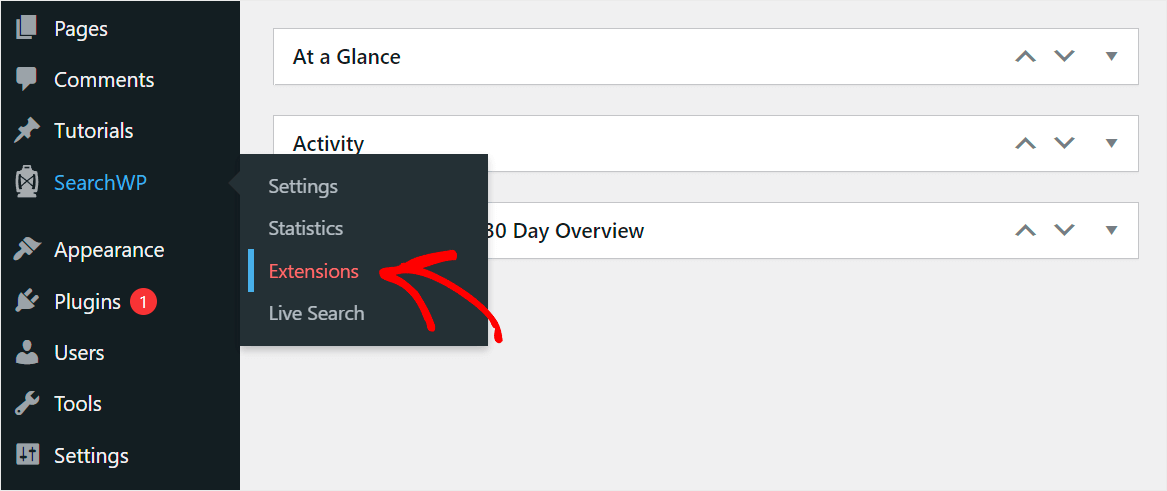
Затем найдите расширение Exclude UI и нажмите « Установить » в его разделе.
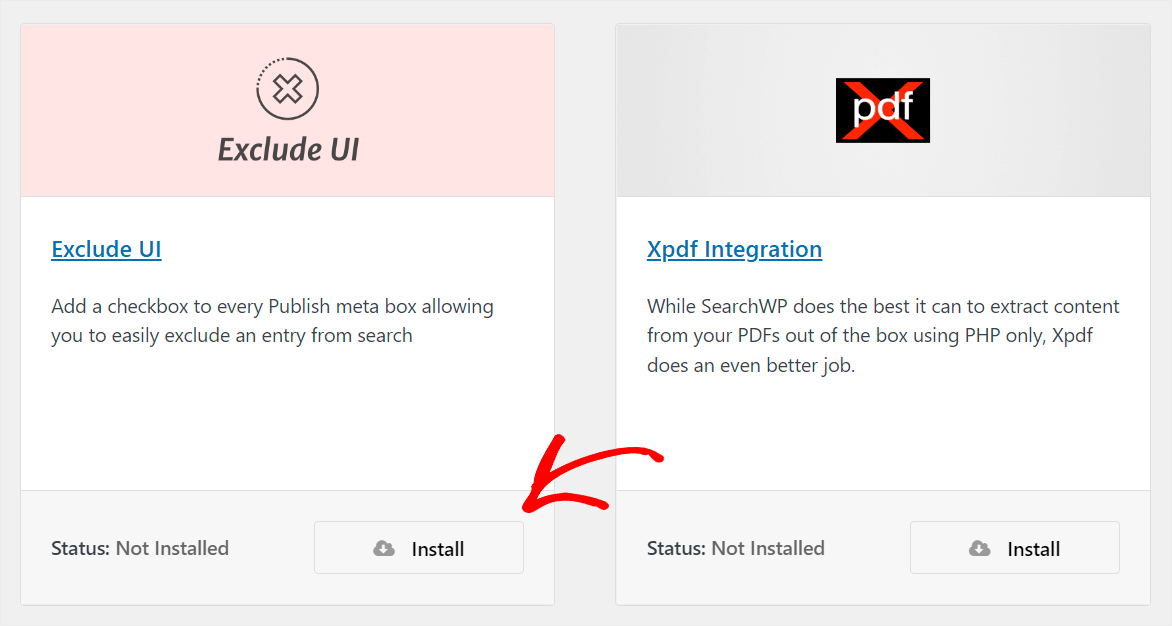
После установки и активации расширения откройте запись или страницу, которую хотите исключить из поиска, и установите флажок Исключить из поиска .
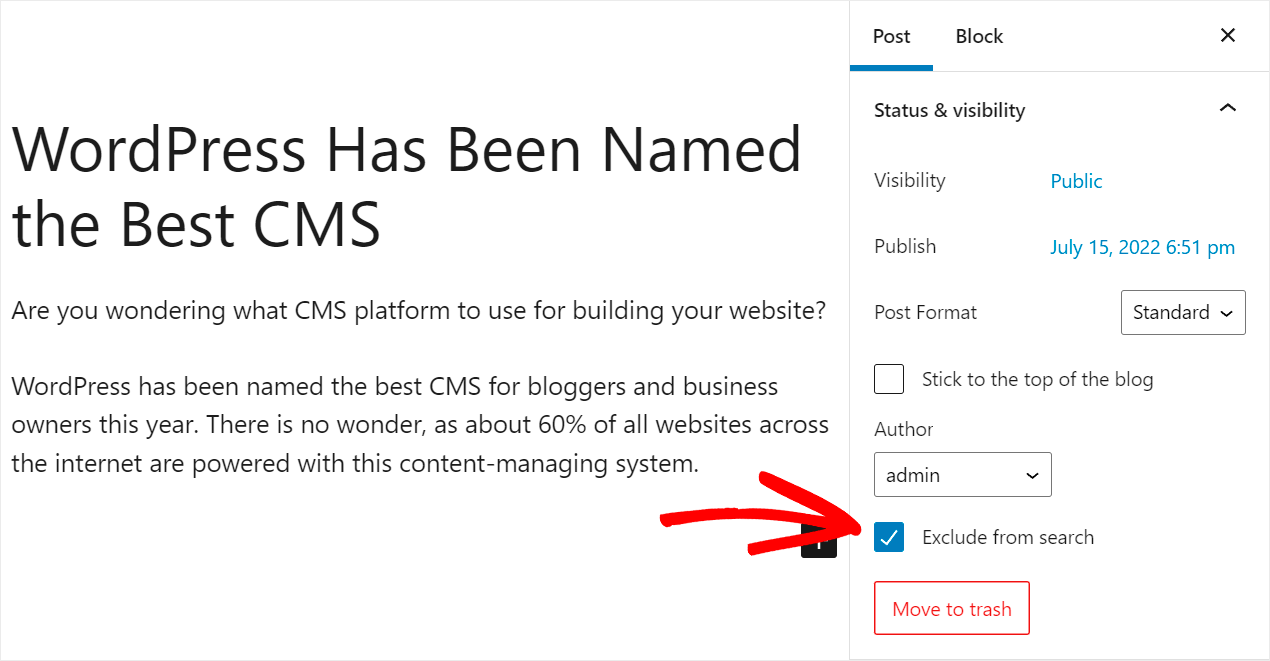
Затем нажмите кнопку « Обновить », чтобы сохранить изменения.
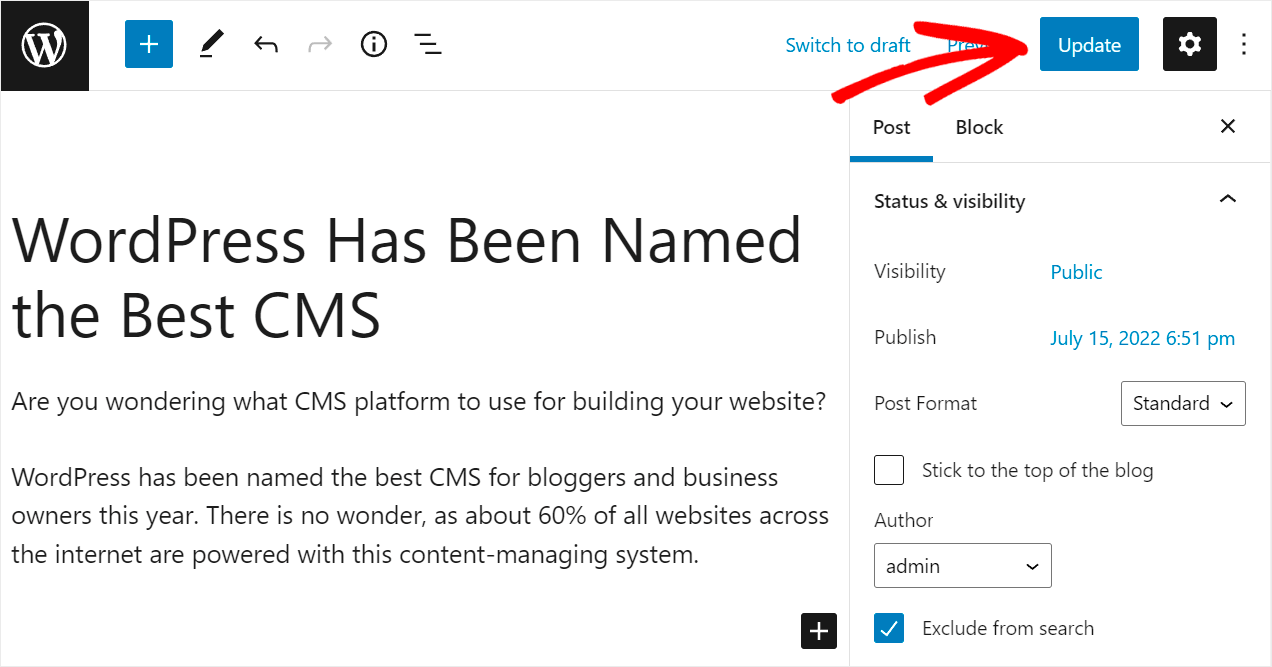
Вот и все. Вы успешно исключили это сообщение из результатов поиска на своем сайте.
Для получения дополнительной информации ознакомьтесь с тем, как исключить страницы из результатов поиска по сайту в руководстве по WordPress.
Ограничить поиск определенными типами сообщений
С SearchWP вы также можете ограничить поиск на вашем сайте определенными типами сообщений.
Это может быть полезно, если вы публикуете контент помимо стандартных постов и страниц WordPress.
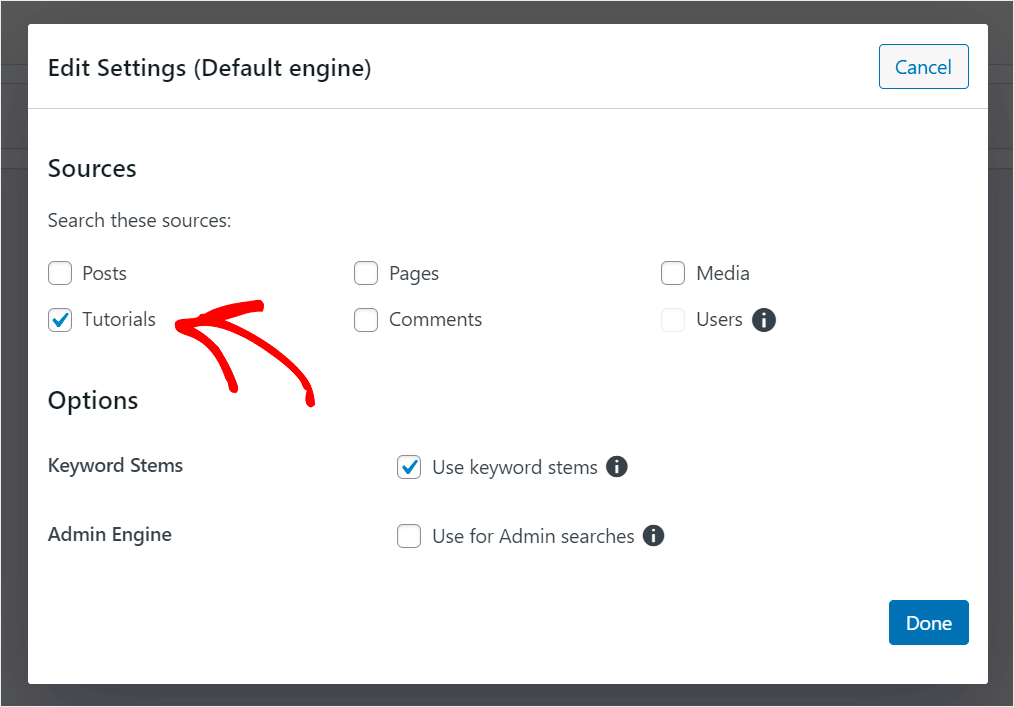
Ознакомьтесь с этим руководством, чтобы узнать, как ограничить поиск определенными типами записей в WordPress без необходимости кодирования.
Исключить категорию из поиска WordPress
Есть ли на вашем сайте категории, которые вы не хотели бы отображать в результатах поиска?
С SearchWP вы можете исключить их из поиска за пару кликов, вне зависимости от ваших технических навыков.
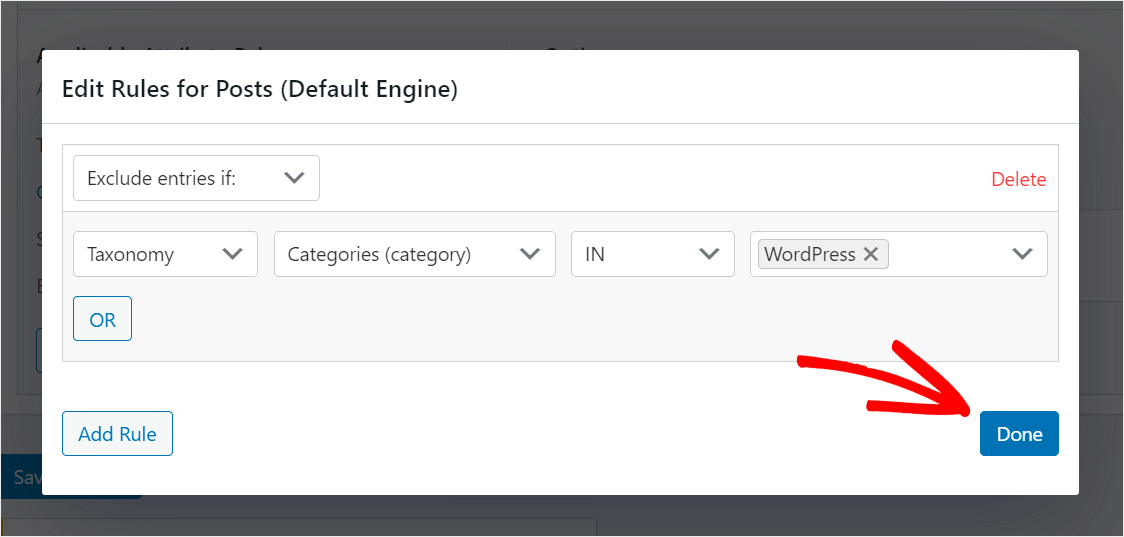
Ознакомьтесь с этим подробным руководством о том, как исключить определенную категорию из поиска на вашем сайте WordPress.
Поиск записей WordPress только по тегам
SearchWP также позволяет ограничить поиск на вашем сайте публикацией тегов в несколько кликов.
Это может быть полезно, если вы предпочитаете помечать свои сообщения, а не использовать классические категории WordPress.
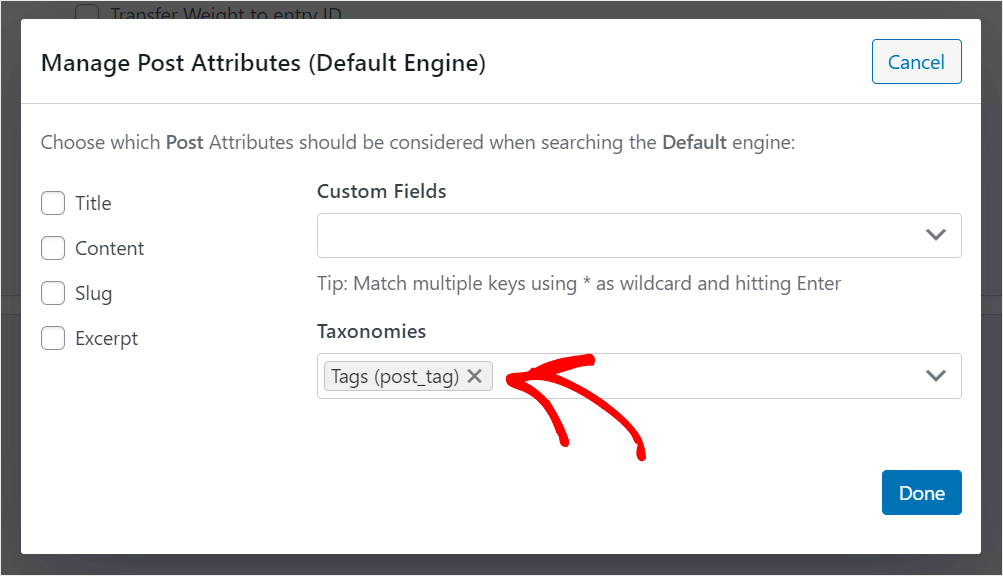
Для получения более подробной информации следуйте нашему пошаговому руководству по поиску сообщений WordPress только по тегам.
Из этого руководства вы узнали, как ограничить результаты поиска на вашем сайте WordPress. Это поможет вам сузить результаты поиска и предоставить посетителям более релевантный контент.
Готовы ограничить результаты поиска на своем сайте несколькими щелчками мыши? Вы можете начать работу с SearchWP здесь.
Хотите знать, как создать страницу поиска на вашем сайте? Ознакомьтесь с нашим подробным руководством о том, как создать страницу поиска в WordPress.
Хотите знать, что посетители ищут на вашем сайте? Следуйте пошаговому руководству, как отслеживать поисковые запросы на вашем сайте WordPress.
